Whatsapp Web

Το εργαλείο ευκολίας Web.Whatsapp.com που πρέπει να χρησιμοποιήσετε
Whatsapp είναι μια κορυφαία κοινωνική πλατφόρμα μηνυμάτων που ανήκει τώρα από το Facebook για την προσιτότητά του σε όλους τους ανθρώπους. Διατίθεται σε συσκευές iOS και Android. Whatsapp έχει γίνει ένα τέτοιο σημαντικό εργαλείο που οι άνθρωποι το χρησιμοποιούν για διάφορους σκοπούς, συμπεριλαμβανομένων των επαγγελματικών εφαρμογών.
Σε αυτές τις περιπτώσεις, ενδέχεται να χρειαστεί να συνδεθείτε με την εφαρμογή στον υπολογιστή σας. Μετά από όλα, επανειλημμένα τη μεταφορά των σημαντικών αρχείων από το WhatsApp της Κινητής στον υπολογιστή, ή e-mail τους δεν είναι μια πολύ αποτελεσματική μέθοδος. Επιπλέον, πρέπει να αλλάξετε συσκευές από κινητά σε υπολογιστή και αντίστροφα, γεγονός που μπορεί να προκαλέσει σύγχυση. Για να εξαλειφθεί αυτή η σύγχυση, είναι τώρα διαθέσιμη για εσάς.
Πίνακας Περιεχομένων
Τι είναι το Ιστό Whatsapp;
Web Whatsapp είναι μια πλατφόρμα περιήγησης που σχεδιάστηκε από Whatsapp να έχουν πρόσβαση στην εφαρμογή από τον υπολογιστή σας. Δεν χρειάζεται να κάνετε λήψη ξεχωριστού λογισμικού εφαρμογών, ούτε πρέπει να δημιουργήσετε διαφορετικό λογαριασμό. Η διαδικασία σύνδεσης είναι επίσης πολύ απλή και ιδιαίτερα ασφαλής.
Το πιο σημαντικό, επιτρέπει σε όλες τις λειτουργίες το ίδιο με την αρχική εφαρμογή και παρόμοια διεπαφή χρήστη και εμπειρία. Έτσι, μπορείτε να ελέγξετε ακόμη και την κατάσταση και τέτοια, να μιλήσετε με δημιουργικά emojis, gifs και αυτοκόλλητα, και πολλά άλλα.
Πλεονεκτήματα της σάρωσης whatsApp-Web
Καθώς συνδέεστε με Web. Whatsapp, αποκτάτε πρόσβαση σε όλα τα μηνύματα, συμπεριλαμβανομένων των προηγούμενων μηνυμάτων του whatsapp για κινητά σας στον υπολογιστή. Θα λάβετε τα πιο πρόσφατα μηνύματα. Ο χώρος αποθήκευσης και όλα θα συγχρονιστούν. Επομένως, έχετε τον ελεύθερο χρόνο είτε να κατεβάσετε τα απεσταλμένα αρχεία σε κινητά ή pc απευθείας.
Πώς να χρησιμοποιήσετε web.whatsapp.com;
Μερικοί άνθρωποι μπορεί να έχουν έναν σκληρό χρόνο για τον καθορισμό πώς να λειτουργήσει το Whatsapp στον υπολογιστή.
Απαιτούμενος χρόνος 1 λεπτό
- Άνοιγμα του προγράμματος περιήγησης web του υπολογιστή σας
Πρέπει να έχετε ένα πρόγραμμα περιήγησης στο φορητό ή επιτραπέζιο υπολογιστή σας. Μπορείτε να χρησιμοποιήσετε το “Safari, Chrome, Firefox, Opera Ή οποιοδήποτε άλλο.
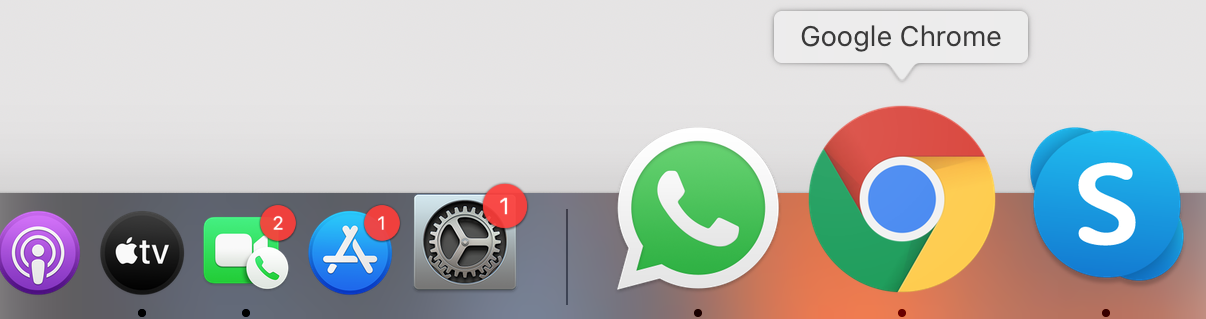
- Επισκεφθείτε web.whatsapp.com. Θα δείτε έναν κωδικό QR που δημιουργείται στην αρχική οθόνη
Όταν ανοίξετε web.whatsapp.com θα δείτε έναν κωδικό QR. Αυτός ο κωδικός QR είναι βασικά ένας κωδικός με τον οποίο μπορείτε να συνδεθείτε.

- Ανοίξτε το WhatsApp στο κινητό σας και κάντε κλικ στις τρεις τελείες στην επάνω δεξιά γωνία και στη συνέχεια κάντε κλικ στο WhatsApp Web Scan
Στο προηγούμενο βήμα, είδαμε έναν κωδικό QR. Τώρα απλά πρέπει να ανοίξετε το WhatsApp στην κινητή συσκευή σας και να κάνετε κλικ σε 3 τελείες στην επάνω δεξιά γωνία και να κάνετε κλικ στον ιστό του WhatsApp.

- Θα ανοίξει ένα σαρωτή κώδικα QR. Τώρα μπορείτε να σαρώσετε μόνο το QR στην οθόνη με αυτό για να αποκτήσετε πρόσβαση Whatsapp
Σαρώστε τον κώδικα στο σαρωτή κώδικα QR.

- Είσαι έτοιμος να φύγεις.
Τώρα είστε συνδεδεμένοι. Στείλτε μηνύματα, εικόνες, ήχους και κάντε περισσότερα. Μόλις τελειώσετε τη χρήση του Whatsapp, για πρόσθετη ασφάλεια, είναι καλύτερη ιδέα να αποσυνδέεστε πάντα από τις συσκευές PC.

Μόλις τελειώσετε τη χρήση του Whatsapp, για πρόσθετη ασφάλεια, είναι καλύτερη ιδέα να αποσυνδέεστε πάντα από τις συσκευές PC.
αποσύνδεση: Απλά ακολουθήστε αυτά τα βήματα
Πώς να αποσυνδέσετε το Whatsapp-Web;
1. Ανοίξτε την εφαρμογή Whatsapp στο κινητό σας
2. Κάντε κλικ στις τρεις τελείες ή ρύθμιση επιλογή
3. Από εκεί, ενεργοποιήστε την επιλογή Whatsapp-Web
4. Θα πρέπει να υπάρχουν διαθέσιμες επιλογές «Αποσύνδεση από όλες τις συσκευές». Κάντε κλικ σε αυτό.
5. Θα αποσυνδεθείτε.
Αποσυνδεθείτε από όλες τις συσκευές σας αποσυνδέεται μόνο από τις πλατφόρμες εκτός από το κινητό σας. Επίσης, σας βοηθά να παρακολουθείτε όλες τις συσκευές με τις οποίο είναι συνδεδεμένο το Whatsapp.
Πώς να βιντεοκλήση στο Web WhatsApp
Πώς να δείτε την κατάσταση στο Web WhatsApp
Πώς να ανεβάσετε κατάσταση στο Web WhatsApp
Μπορείτε επίσης να κατεβάσετε την εφαρμογή επιφάνειας εργασίας από την επίσημη ιστοσελίδα του WhatsApp για τα παράθυρα ή το Mac σας.